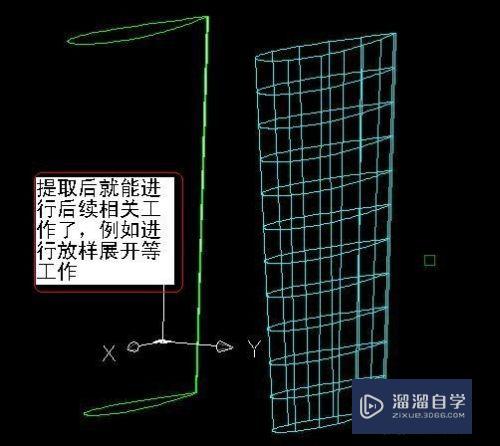CAD怎么选中所有的圆形(cad怎么选中所有的圆形图形)优质
CAD操作中经常会遇到选中同一种图形。而不要其他图形的问题。逐个选中不仅浪费时间。而且是无用功操作。我们可以借助工具。快速的选取特定的图形。那么CAD怎么选中所有的圆形?一起来看看吧!
工具/软件
硬件型号:华硕(ASUS)S500
系统版本:Windows7
所需软件:CAD2014
方法/步骤
第1步
打开AutoCAD。然后打开图纸。输入命令filter。点击回车。
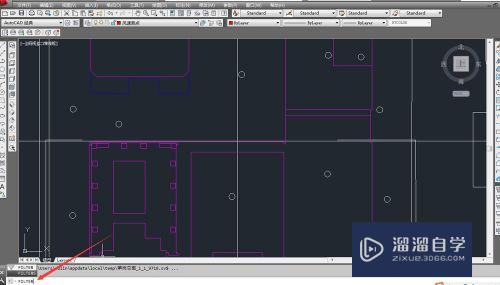
第2步
弹出对话框。点击DWF参考底图按钮。在下拉列表中选择你需要一次性全部选中的图形。
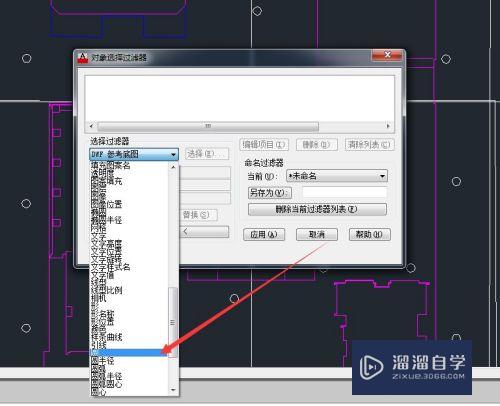
第3步
点击添加到列表按钮。此时上方对象中会出现你选择的图形字样。如例中出现圆的字样。
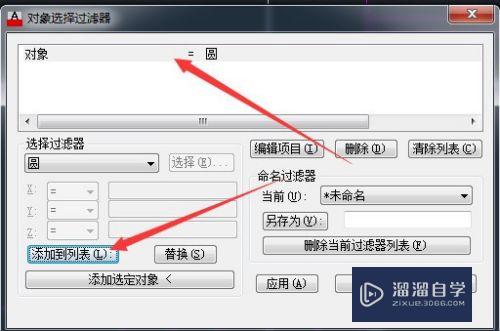
第4步
确认无误后。点击对象过滤器下方应用。此时对话框消失。
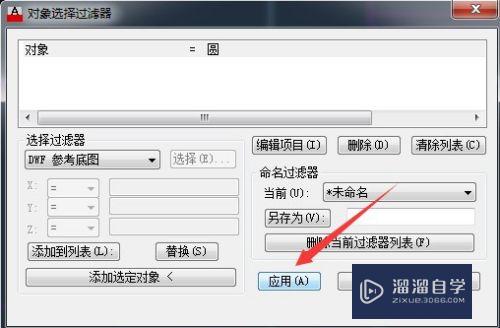
第5步
对话框消失后。界面中光标会变成小方块。鼠标左键按下。选中所有图形。
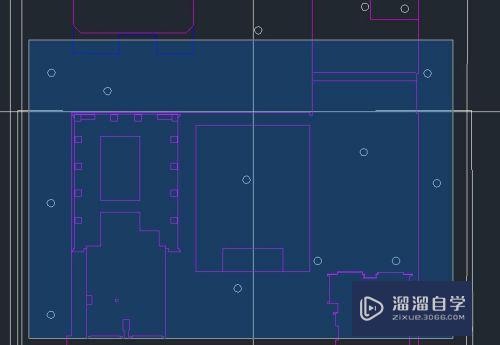
第6步
选中后。放开左键。同时点击鼠标右键。此时选中的图形就全部是需要的圆形啦。
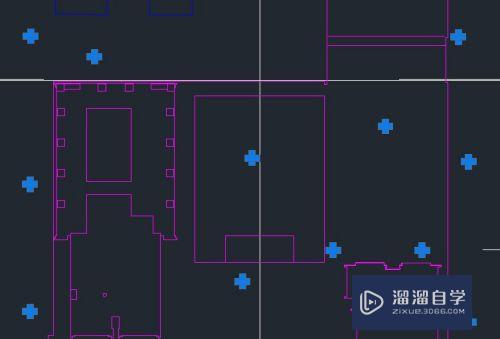
以上关于“CAD怎么选中所有的圆形(cad怎么选中所有的圆形图形)”的内容小渲今天就介绍到这里。希望这篇文章能够帮助到小伙伴们解决问题。如果觉得教程不详细的话。可以在本站搜索相关的教程学习哦!
更多精选教程文章推荐
以上是由资深渲染大师 小渲 整理编辑的,如果觉得对你有帮助,可以收藏或分享给身边的人
本文标题:CAD怎么选中所有的圆形(cad怎么选中所有的圆形图形)
本文地址:http://www.hszkedu.com/66858.html ,转载请注明来源:云渲染教程网
友情提示:本站内容均为网友发布,并不代表本站立场,如果本站的信息无意侵犯了您的版权,请联系我们及时处理,分享目的仅供大家学习与参考,不代表云渲染农场的立场!
本文地址:http://www.hszkedu.com/66858.html ,转载请注明来源:云渲染教程网
友情提示:本站内容均为网友发布,并不代表本站立场,如果本站的信息无意侵犯了您的版权,请联系我们及时处理,分享目的仅供大家学习与参考,不代表云渲染农场的立场!